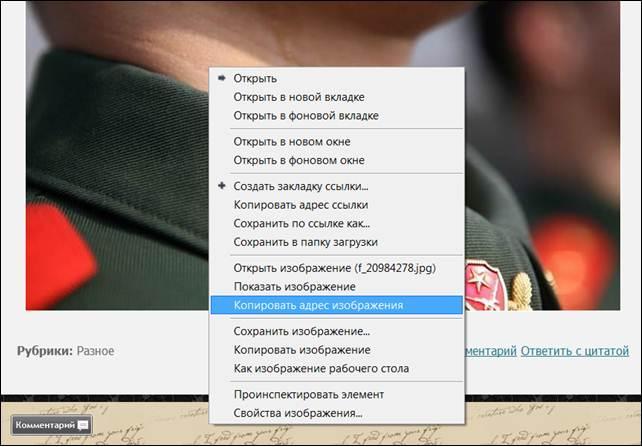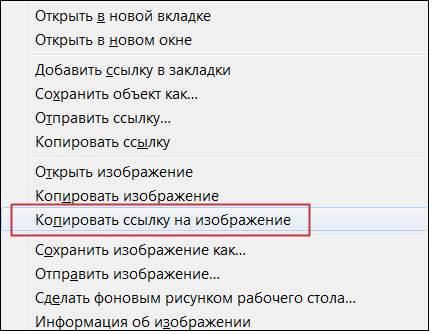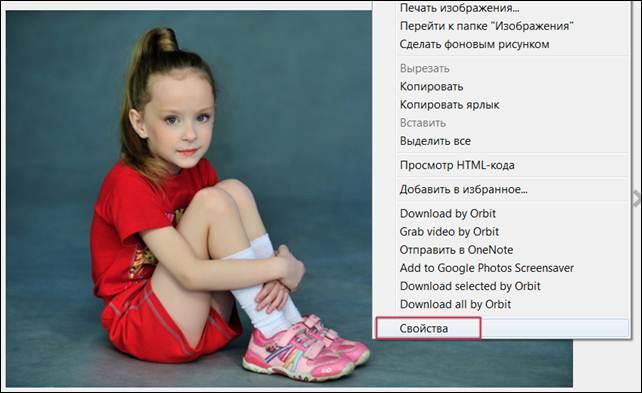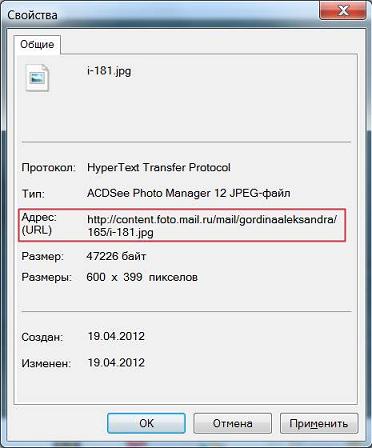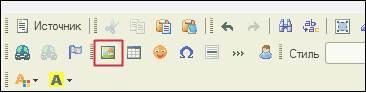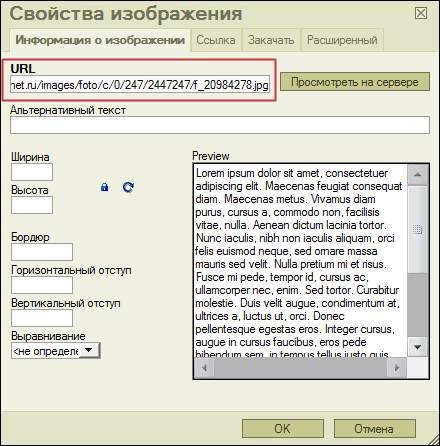-Цитатник
вышивка
Книги и журналы: Вышивка крестом - (1)CrossStitcher №360 2020 Издательство: Dennis Publishing Язык: английский Замечательный...
Журнал - (1)Interweave Knits - Fall 2022 Издательство: Interweave Язык: английский В журнале по вя...
Вязание для дома - Салфетки крючком -жургал - (0)FiletHakeln HA094 2023г Журнал по вязанию крючком предметов домашнего интерьера в филейной тех...
Салфетка "Звезда" - (0)Круглая салфетка.
-Метки
-Рубрики
- Аксессуары вязаные и шитые (107)
- Английский язык (8)
- БОХО (207)
- Бохо аксессуары (3)
- Бохо выкройки (59)
- Бохо вязание (81)
- Стиль Бохо (77)
- ВЫШИВКА (60)
- Вышивка крестом (31)
- Вышивка по трикотажу (23)
- Гобелен (2)
- Вяжем детали одежды, аксессуары (183)
- Броши, пуговицы крючком и спицами (25)
- Воротники, кокетки крючком и спицами (19)
- Сумки и зонты крючком и спицами (16)
- Шляпки,шали,палантины спицами,крючком (57)
- Шнуры крючком и спицами (25)
- Вяжем ДЕТЯМ (44)
- Вяжем для дома (223)
- Кайма, прошва крючком и спицами (68)
- Мелочь для дома крючком и спицами (29)
- Пледы, подушки... крючком и спицами (40)
- Салфетки, скатерти крючком и спицами (93)
- Вяжем МУЖЧИНАМ (56)
- Вязание КРЕАТИВНЕНЬКО (29)
- Вязание крючком. Изделия (1307)
- Изделия ЛЕНТАМИ (26)
- Изделия на ВИЛКЕ (13)
- Крючок. Джемпера, свитера (103)
- Крючок. Жакеты, кардиганы, пальто (253)
- Крючок. Костюмы и юбки (111)
- Крючок. Платья, туники (309)
- Крючок. Топы, маечки, кофточки (167)
- Крючок. Цветы (197)
- Крючок. Шали, шарфы ... (103)
- Крючок. Шапки и шляпки (20)
- Крючок.Авторские работы (68)
- Вязание крючком. Техники (1782)
- БРЮГГЕ Техника (43)
- ВИЛКА Техника (29)
- ИРЛАНДИЯ Завитки (50)
- ИРЛАНДИЯ Композиции (35)
- ИРЛАНДИЯ Листики (55)
- ИРЛАНДИЯ Мотивы (57)
- ИРЛАНДИЯ на БУРДОНе (12)
- ИРЛАНДИЯ Сетка (72)
- ЛЕНТОЧНОЕ КРУЖЕВО (62)
- МОТИВЫ крючком (155)
- РУМЫНСКОЕ кружево (122)
- ФИЛЕЙНОЕ вязание (60)
- ФРИВОЛИТЕ крючком (8)
- Вязание крючком. Узоры (225)
- УЗОРЫ крючком Видео (65)
- УЗОРЫ крючком цветные (55)
- УЗОРЫ крючком.Схемы (125)
- Вязание КРЮЧОК+СПИЦЫ (117)
- Изделия крючком и спицами (45)
- Пончо, накидки (31)
- Стиль Шанель (41)
- ПЭЧВОРК крючком и спицами (77)
- Kaffe Fassett - авторские работы (16)
- Авторские работы YOKO ASADA (1)
- Вязание СПИЦАМИ изделия (1360)
- Варежки, носки...спицами (36)
- Джемпера, пуловеры, свитера спицами (420)
- Жакеты, кардиганы, пальто спицами (309)
- Костюмы,юбки спицами (29)
- Платья, туники спицами (147)
- Топы...спицами (118)
- Украшения спицами (5)
- Шали, шарфы, шляпки спицами (118)
- Вязание СПИЦАМИ Узоры (379)
- Жаккард спицами (108)
- Узоры спицами (235)
- Узоры спицами.Цветные (39)
- Вязание. ЛИКБЕЗ (4)
- Декор (47)
- Живопись (200)
- Авангард (6)
- Акварель (19)
- Жанровая, сюжет (40)
- Иллюстраторы (29)
- Миниатюра (1)
- Натюрморт (30)
- Пейзаж (69)
- Портрет (46)
- Журналы по вязанию (286)
- Журнал "Дуплет" Ч.1 (47)
- Журнал "Дуплет" Ч.2 (49)
- Журнал "Дуплет" Ч.3 (6)
- Журнал Мод. Часть 1 (51)
- Журнал Мод. Часть 2 (49)
- Журнал Мод. Часть 3 (33)
- Журналы разные - 1 (51)
- Здоровье (31)
- Здоровье. Рецепты и ... (15)
- Здоровье. Тренировка (16)
- Идеи, только идеи! (124)
- Идеи для вязания (77)
- Идеи для праздников (39)
- Идеи для шитья (6)
- Интерьеры (8)
- История (2)
- Кино (30)
- Книги. Слушать или читать онлайн (14)
- Кулинария (41)
- Кулинария-Блюда из рыбы и мяса (2)
- Кулинария-Выпечка (10)
- Кулинария-Десерты (7)
- Кулинария-Закуски из овощей (4)
- Кулинария-Напитки (2)
- Кулинария-Полезные советы (7)
- Кулинария-Салаты (3)
- Кулинария-Соусы и приправы (4)
- Кулинария-Ягоды (2)
- Литература (99)
- Мои стихи (39)
- Стихи любимых поэтов (24)
- Мастера фотографии (51)
- Музеи (1)
- Музыка (65)
- Барды (14)
- Блюз (3)
- Видео-концерт (24)
- Полезные советы (26)
- Природа (5)
- Скульптура (2)
- Смотреть онлайн (23)
- Стиль и мода (43)
- Творчество (5)
- Театр (11)
- Ткань + вязаная отделка (80)
- Тонкий мохер. Изделия (20)
- Тунисское вязание крючком (153)
- Тунисское вязание. Изделия (24)
- Тунисское вязание. Основы (69)
- Тунисское вязание. Узоры (34)
- Тунисское вязание. Узоры цветные (36)
- Уроки вязания (201)
- Уроки мастерства крючком (74)
- Уроки мастерства спицами (127)
- Уход за собой (46)
- Уход за лицом (21)
- Уход за руками и ногами (9)
- Учимся работать с приложениями на ПК (73)
- Художники шутят (3)
- Цветы (6)
- Шитье (368)
- Видео от Ольги Никишичевой (13)
- Книги по шитью (5)
- Переделка и ремонт одежды (20)
- Строим выкройки (70)
- Технология, советы по шитью (102)
- Шитье Лоскутное (2)
- Шьем - Блузки и платья (86)
- Шьем - Брюки (11)
- Шьем - Верхняя одежда (32)
- Шьем - всякую всячину (23)
- Шьем - Домашняя одежда (2)
- Шьем - Шторы (11)
- Шьем - Юбки (86)
- Это интересно (18)
-Видео

- Здоровье - Доктор Бубновский - Три важны
- Смотрели: 1273 (16)

- Здоровье - Доктор Бубновский - 10 упражн
- Смотрели: 49 (2)
-Музыка
- Вольфганг Амадей Моцарт - Ближе к мечте
- Слушали: 2251 Комментарии: 0
- Осенняя мелодия "Вальс Дождя"
- Слушали: 8029 Комментарии: 1
- Queen - I Want To Break Free
- Слушали: 1447 Комментарии: 0
- Ольга Фаворская- Время не лечит
- Слушали: 3115 Комментарии: 0
- The Savage Rose For you love
- Слушали: 10043 Комментарии: 0
-Поиск по дневнику
-Подписка по e-mail
-Друзья
-Постоянные читатели
-Сообщества
-Статистика
Записей: 5870
Комментариев: 3261
Написано: 10433
Как вставить в пост фотографию из фотоальбома ЛиРу. И вообще любую картинку из Интернета. |
Несколько дней назад руководитель сервиса решил, что окошки с кодами фотографий в альбоме мало кому нужны, и убрал их. Наверное, это правильно: ЛиРу и так перегружен разными функциями, генерация ссылок – лишняя роскошь. Окошек нет:
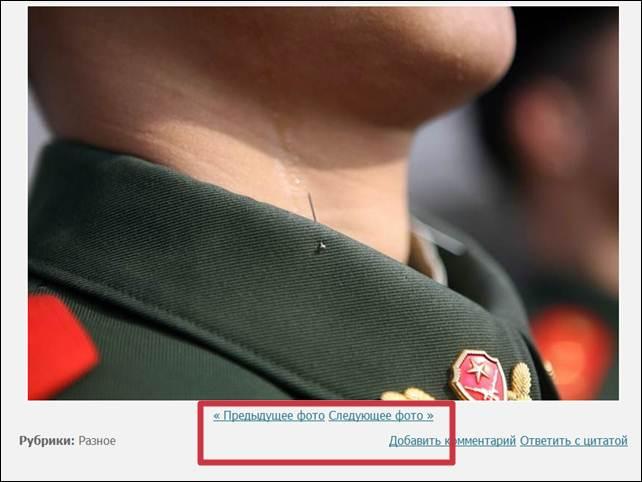
Но теперь пользователи, которые не знают, как создаются эти коды, в растерянности, недоумении и недовольстве.
В этом посте напомню, как вставить в сообщение фотографию на примере фото из вашего или чужого альбома с помощью редакторов ЛиРу. В принципе, так можно вставлять любые картинки из Интернета, о чём неоднократно писалось.
Как вставить в пост фотографию из фотоальбома ЛиРу
Нам нужно: получить ссылку на фотографию и вставить ее в расширенном или простом редакторе. Напоминаю еще раз, фотографию можно брать из альбома или с любой интернет-страницы.
В любом браузере, кроме Internet Explorer, нажимаем на фотографию правой кнопкой мыши и копируем ссылку (URL) на изображение нажатием на пункт контекстного (выпадающего) меню.
В Opera этот пункт меню называется «Копировать адрес изображения».
В Mozilla Firefox: «Копировать ссылку на изображение».
В Google Chrome: «Копировать URL картинки» и так далее.
Меня люди, которую пользуются Internet Explorer, удивляют даже больше, чем сам этот браузер. Такое впечатление, что им заплатили за участие в экспериментах Microsoft :) В Internet Explorer, чтобы скопировать адрес изображения, нужно нажать на нем правой кнопкой мыши и выбрать пункт «Свойства».
И только затем в окне «Свойства» скопировать «Адрес (URL)» фотографии. Выделяете адрес от http до расширения (.jpg, .png, .gif и другие) и копируете – Ctrl+C.
Сейчас адрес изображения находится в буфере обмена вашего компьютера (т.е. операционной системы) и его нужно вставить в новый пост.
Создаём новое сообщение. Если вы пользуетесь расширенным редактором, то нажмите на кнопку «Изображение».
В окне «Свойства изображения» вставьте скопированный адрес фотографии (Ctrl+V) в окошко «URL» и нажмите кнопку «ОК».
У вас должно получиться что-то подобное (фотография появится в текстовом поле редактора):
Осталось только написать заголовок, текст сообщения и опубликовать его.
Если вы пользуетесь на ЛиРу простым редактором, то ссылку на изображение нужно поместить между тегами . Можно сделать это вручную (написать) или воспользоваться панелью спец кода — ссылка напротив надписи «Текст сообщения».
Если нажать на эту ссылку, то откроется панель с «vB Code». Нам нужна кнопка «IMG».
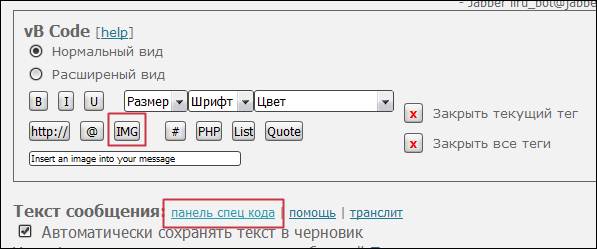
Нажимаем на эту кнопку и в новом окошке вставляем адрес изображения (Ctrl+V). Так форма для вставки адреса фотографии выглядит в Opera:
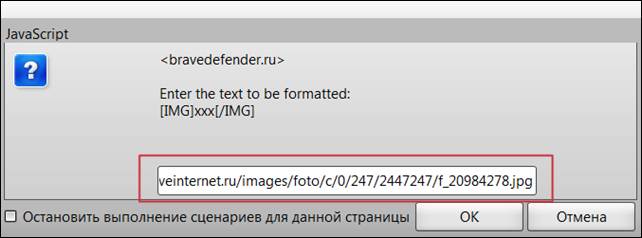
Нажимаем кнопку «ОК» и в текстовом поле редактора появляется нужный код фотографии — :
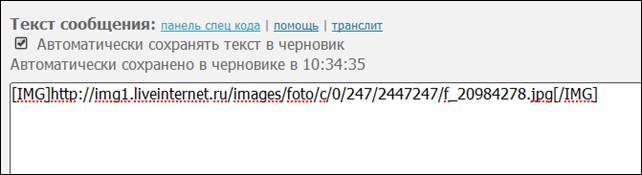
Вот и всё! Желаю получать удовольствия от времени, проведённого в Интернете!
P.S. Кстати, можно добавить пункт «Копировать ссылку на изображение» и в меню Internet Explorer 9, но тут вам поможет поисковик :)
| Рубрики: | Учимся работать с приложениями на ПК |
Процитировано 5 раз
Понравилось: 1 пользователю
| Комментировать | « Пред. запись — К дневнику — След. запись » | Страницы: [1] [Новые] |